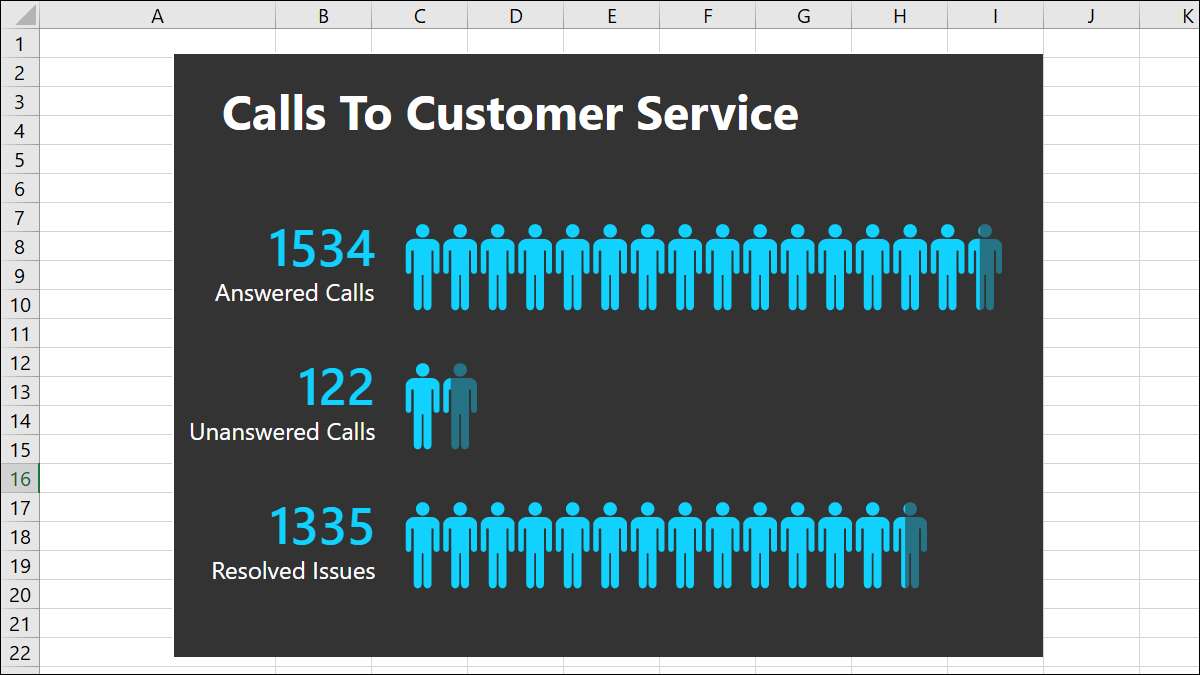
Si aprovechas Microsoft Excel's Charts Para las visualizaciones visuales útiles de sus datos, consulte la opción de gráficos de la gente para crear una descripción simple del número de personas o elementos que ha registrado en su hoja de cálculo.
Puede mostrar cosas como el número de visitantes de su sitio web, descargas de su aplicación, suscripciones para su evento, llamadas a su centro de soporte y mucho más.
Añadir la complemento del gráfico de la gente a Excel
Gráfico de personas es un complemento desarrollado por Microsoft, y ya hay un botón para ello en su cinta de Excel. Pero antes de que puedas usarlo, tendrás que confianza El complemento para instalarlo.
Abra la pestaña Insertar en Excel y busque el grupo Add-Ins. Haga clic en el botón para la gráfica de personas.

Verá una ventana emergente con un enlace a "ver detalles". Esto te lleva a El complemento en el sitio web de la tienda de oficina, Donde puede leer una visión general, revisiones y otros detalles. Haga clic en "Confíe en este complemento" para comenzar.
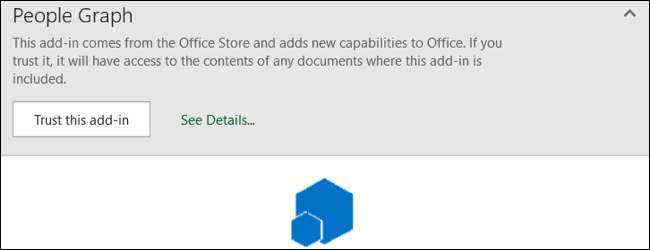
Una vez el Se instala complemento En Excel, puede hacer clic en el botón en la pestaña Insertar para usar la función cuando la necesita.
RELACIONADO: Cómo instalar y usar complementos para Microsoft Office
Insertar un gráfico de personas
Cada vez que golpeas el botón gráfico de la gente en la cinta, verás un gráfico de muestra. Haga clic en el icono de datos que se parece a una pequeña cuadrícula.
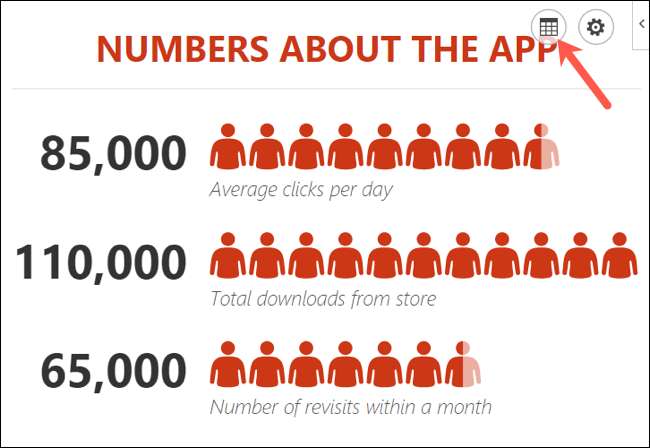
Opcionalmente, puede ingresar su título de gráfico antes de seleccionar sus datos, o simplemente puede regresar a este lugar para agregar el título más adelante.
Haga clic en "Seleccione sus datos" y luego arrastre a través de las celdas que desea usar. Actualmente, debe usar dos columnas de datos, pero puede tener múltiples filas.
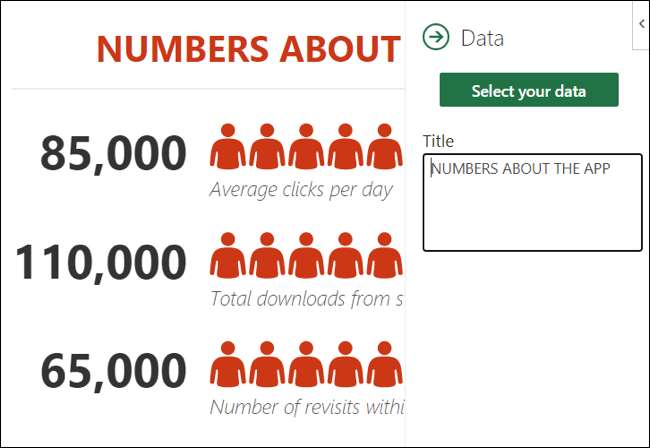
Luego, haga clic en "Crear" en la pantalla de gráficos de la gente.
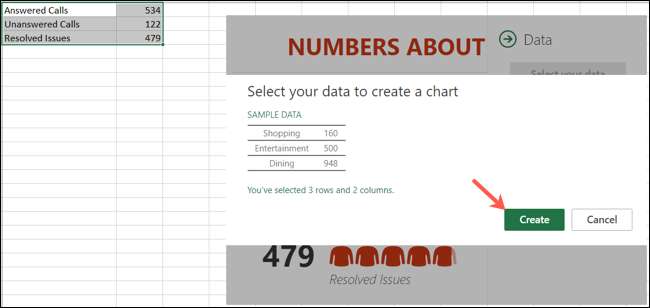
Personaliza el gráfico de su gente
Después de insertar a su gráfico de personas en Microsoft Excel, puede personalizarlo. Haga clic en el icono de engranaje para abrir la configuración. Luego puede moverse a través de las tres configuraciones para el tipo, el tema y la forma.
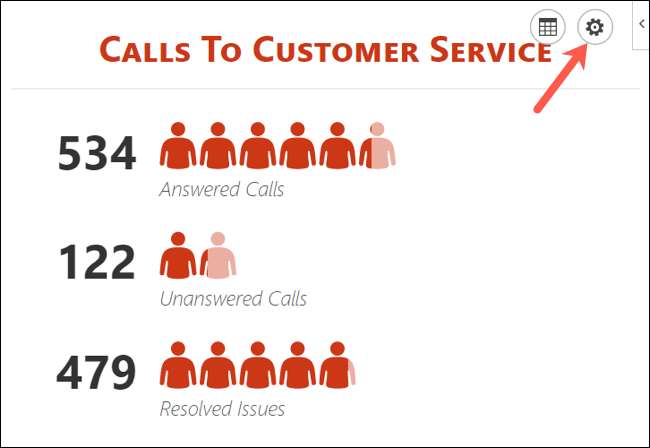
Actualmente puede elegir entre tres tipos de gráficos. Cada uno tiene un diseño y apariencia ligeramente diferentes. Haga clic en "Tipo" y luego elija uno en el lado derecho.
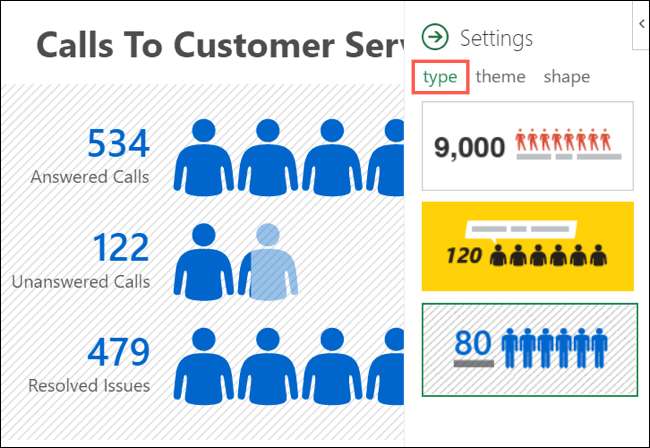
A continuación, puede seleccionar un tema que cambie el fondo y los colores del gráfico. Haga clic en "tema", y elija una de las siete opciones.
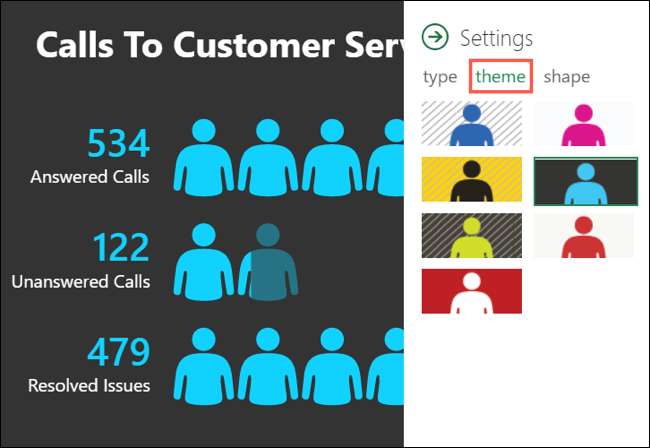
Finalmente, puedes usar una forma diferente. Entonces, si sus datos están mejor representados por una forma que no sea la gente, puede elegir el mejor ajuste. Haga clic en "Forma" y elija entre las 16 opciones.
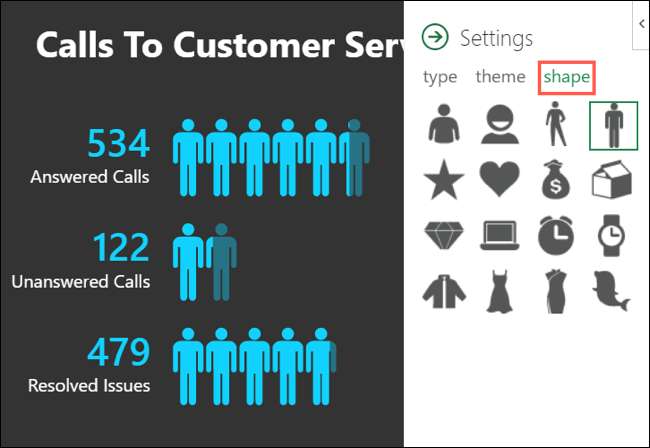
Puede seleccionar y arrastrar a su gráfico de personas donde quiera que lo desee en su hoja de cálculo. Y si edita los datos en los que se basa el gráfico, Excel actualizará el gráfico automáticamente.
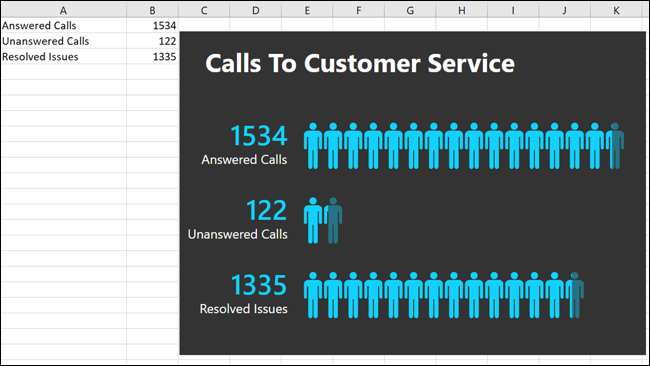
Actualizar, eliminar o seleccionar el gráfico de personas
En la parte superior derecha de su gráfico de personas, verá una flecha (Windows) o un icono de información (MAC). Cuando haces clic, verás varias acciones.
Elija "Recargar" para actualizar la gráfica, "Eliminar" para eliminarlo, y "Seleccione" para seleccionar el gráfico si desea moverlo. También tiene opciones para obtener soporte, adjuntar un depurador y ver la información de seguridad.
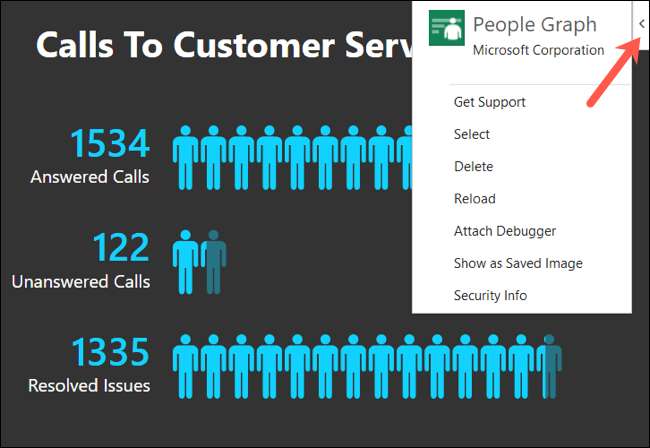
Si está buscando una forma sencilla de mostrar visualmente los datos, especialmente si incluye a una serie de personas como clientes, clientes o contactos, pruebe la gráfica de la gente en Microsoft Excel. Y para otro tipo de carta útil, eche un vistazo a Cómo crear un gráfico de tally en Excel .







